então escreva sua avaliação
3 Maneiras para Corrigir o Problema da Lanterna do iPhone Não Funciona
Se a câmera e lanterna do iPhone não funciona, não precisa entrar em pânico (apenas se você estiver em um lugar muito escuro). Muitos erros comuns podem afetar o uso da lanterna do iPhone, portanto, é preciso verificar o que pode estar impedindo a lanterna de funcionar corretamente e só assim corrigir o problema.
Neste artigo, irei te mostrar 3 maneiras de resolver o problema quando a lanterna do iPhone não liga de qualquer causa. Você não precisa de conhecimentos avançados de software, ao mesmo tempo, pode resolver o problema de maneira simples ou maneira avançada com ajuda de um software fácil de usar.
Parte 1. Porque a lanterna do iPhone parou de funcionar?
O seu lanterna do iPhone não liga ou não funciona? O que pode fazer quando ocorreu isso? Um dos principais causadores deste problema é a falta de bateria, quando a carga da bateria do seu iPhone está muito baixa, é comum a lanterna não funcionar. Portanto, em situações como essa, basta recarregar seu dispositivo para que o problema seja solucionado.
Uma outra hipótese quando a lanterna do iPhone não liga é o superaquecimento do celular. Quando o iPhone está superaquecido, é comum que temporariamente não consiga ativar a lanterna e outros recurso do dispositivo. Em situações como essa, é recomendado que reinicie o iPhone para que a temperatura retorne ao normal e a lanterna volte a funcionar.
E por último, o problema pode ser causado pelo algum “Bug” no sistema iOS ou desconfiguração do dispositivo. Se for o caso, pode tentar reiniciar o iPhone. Caso não tenha resultados com isso, não se desespere, nos tópicos abaixo eu mostro 3 maneiras de corrigir o iOS e assim corrigir todos possíveis problemas que fazem a lanterna do iPhone não funcionar.
Maneira 1. Reparar erro na lanterna iPhone que não liga via Tenorshare ReiBoot [Sem Perder Dados]
Se após reiniciar e colocar o iPhone para carregar a lanterna não funciona no iPhone, você tem duas opções: uma é corrigir problemas no iOS restaurando o sistema, a outra é levar à uma assistência técnica para verificar se o problema é no hardware.
Antes de ir correndo para uma assistência técnica e pagar um absurdo só para um técnico olhar, vamos restaurar o sistema iOS e tentar corrigir o problema. Uma maneira rápida e segura de corrigir o iOS é com o programa Tenorshare ReiBoot , então faça o download dele aqui e siga as etapas abaixo para usá-lo:
-
Inicie o Tenorshare ReiBoot no seu computador. Em seguida, conecte o
iPhone no computador utilizando um cabo USB original e clique na opção de
“Começar” para entrar na tela de opções de reparo.
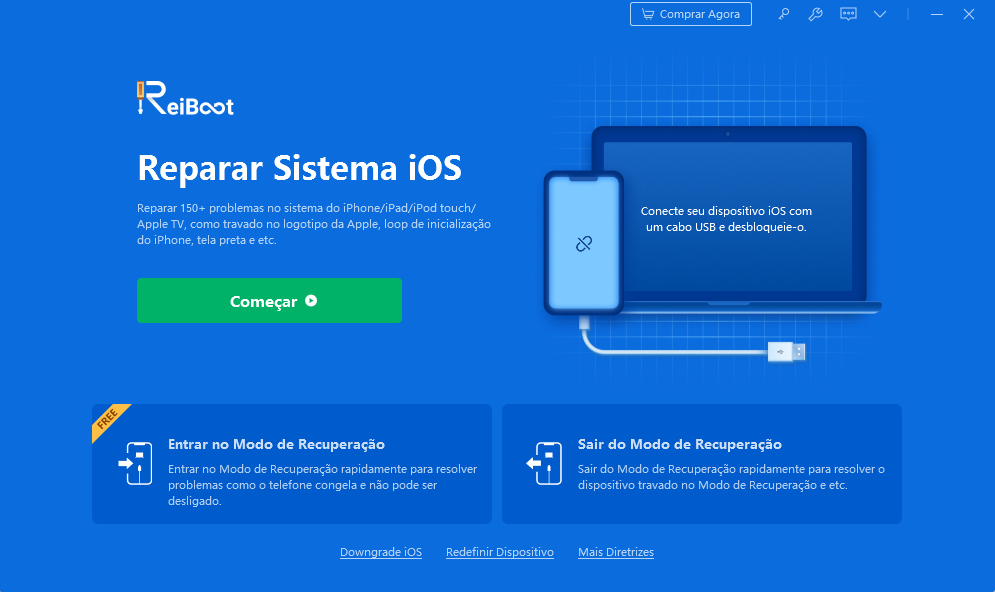
-
Agora o Tenorshare ReiBoot mostra duas opções de reparo, escolha “Reparo
Padrão” ou“Reparo Profundo” na tela, conforme as suas necessidades. Vamos
aqui toque em “Reparo Padrão”, que reparar iPhone sem perda de dados.
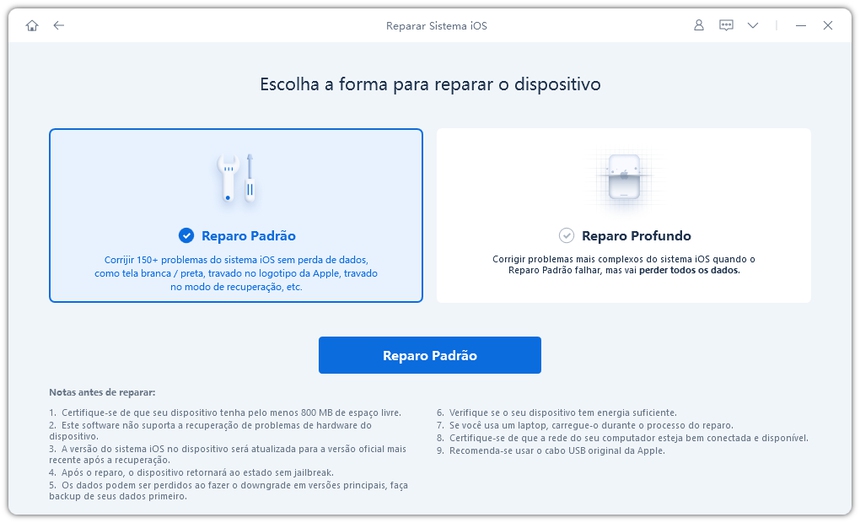
-
Será solicitado que você baixe o pacote de firmware compatível com o seu
iPhone, para isso, clique em “Download”. O iPhone será atualizado para a
versão mais recente do iOS compatível.
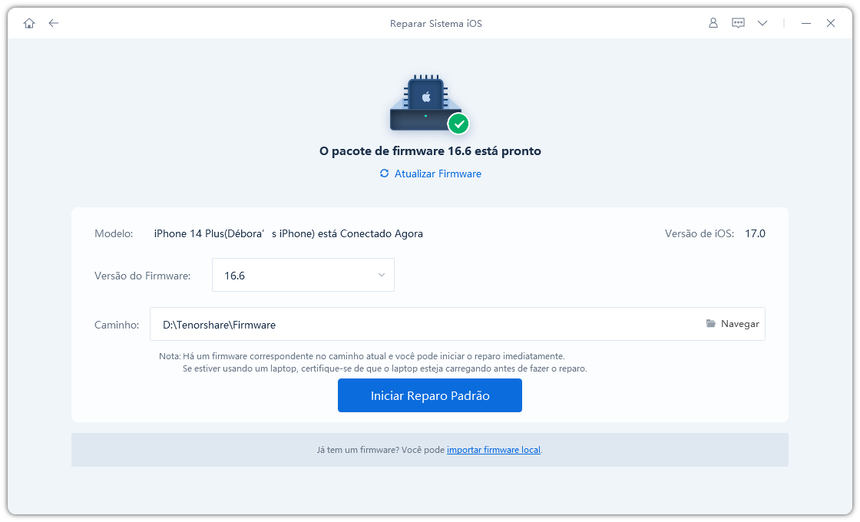
Caso o download direto apresente problemas, você pode optar por baixar pelo navegador e selecionar os arquivos para o ReiBoot manualmente.
- Após concluído o download do pacote firmware, clique em “Iniciar Reparo Padrão” para o Tenorshare ReiBoot começar corrigir os problemas no iOS que fizeram a lanterna do iPhone parar de funcionar.
-
Todo o processo de reparação leva quase 10 minutos. Mantenha o seu iPhone
conectado e aguarde o processo ser concluído com sucesso.
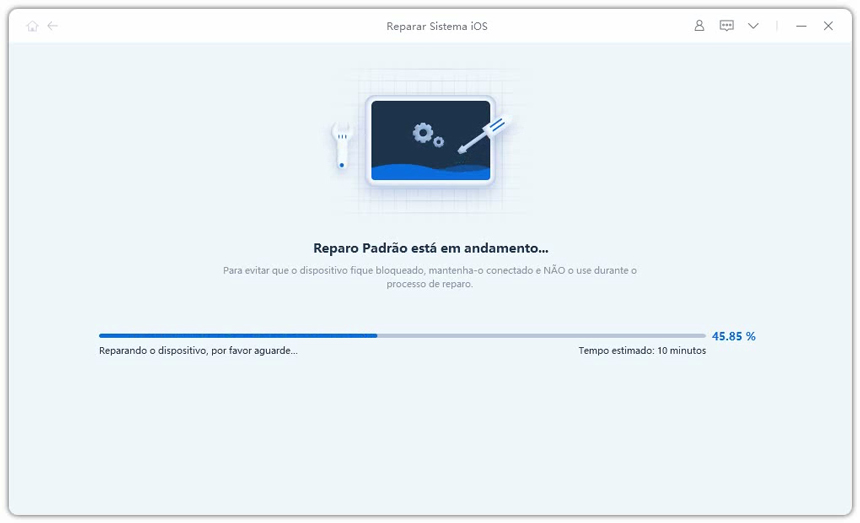
-
Por fim, o software informará que o processo de reparação foi concluído
com sucesso e você pode desconectar seu iPhone. Configure o dispositivo e
verifique se a lanterna voltou a funcionar como esperado.

Essa é a principal maneira de corrigir o problema quando a câmera e lanterna do iPhone não funciona . O Tenorshare ReiBoot torna o processo de restauração e correção do iOS muito simples e a poucos cliques. Portanto, vale a pena experimentar essa solução.
Maneira 2. Corrigir à lanterna sumiu ou não funciona no Modo de Recuperação
Na maioria das vezes a restauração do seu iPhone através do modo de recuperação é efetiva para solucionar problemas de configuração da lanterna ou de “bugs” do celular. Essa alternativa irá resetar todos os ajustes no iPhone, deletando os dados e convertendo as configurações de volta para as definições de fábrica. Por conta disso, recomendo que salve dados importantes no algum computador antes de seguir o tutorial de restauração.
Usarei o iPhone no iTunes como base neste tutorial:
- Baixe a versão mais atualizada do iTunes no seu computador. Após iniciar, feche o iTunes.
- No iPhone, pressione e solte rapidamente o botão de aumentar volume, em seguida aperte e solte o botão de diminuir volume rapidamente. Pressione e mantenha pressionado o botão lateral até o momento em que a interface de desligamento for acionada. Feito isso, desligue o iPhone, mantenha o botão de reduzir volume pressionado e conecte o iPhone ao computador até aparecer a tela do modo de recuperação.
-
Agora, no iTunes, selecione ‘iPhone’, e em seguida opte por ‘Restaurar’ na
aba exibida.
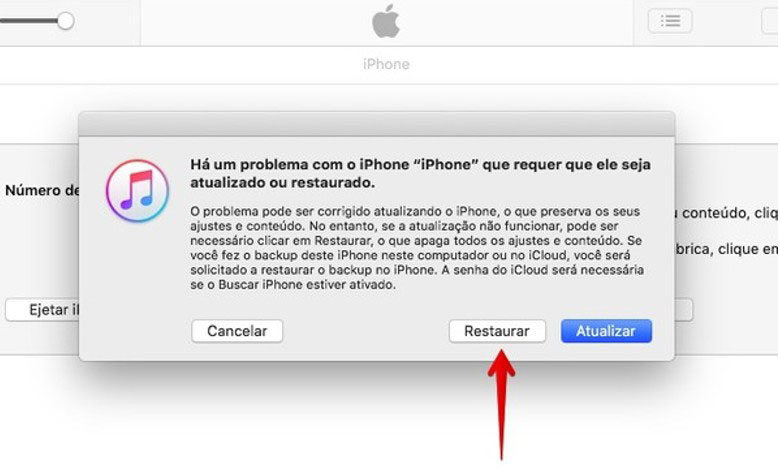
- Aguarde até o iTunes concluir todo processo de restauração do iOS. No fim, seu iPhone será reiniciado e você pode configurá-lo novamente. Observe se o problema foi corrigido.
Maneira 3. Resolver problema do lanterna do iPhone não liga com UkeySoft Unlocker
A terceira opção para resolver o problema do iPhone com lanterna não fica funcionando é restaurar o iOS com o software UkeySoft Unlocker. Caso as opções anteriores não tenham solucionado os problemas e a lanterna do iPhone ainda não esteja ligando, você pode utilizar o UkeySoft Unlocker, como a terceira opção.
-
Baixe o UkeySoft Unlocker no seu computador e ao abrir o programa clique
em “Unlock Screen Password”.
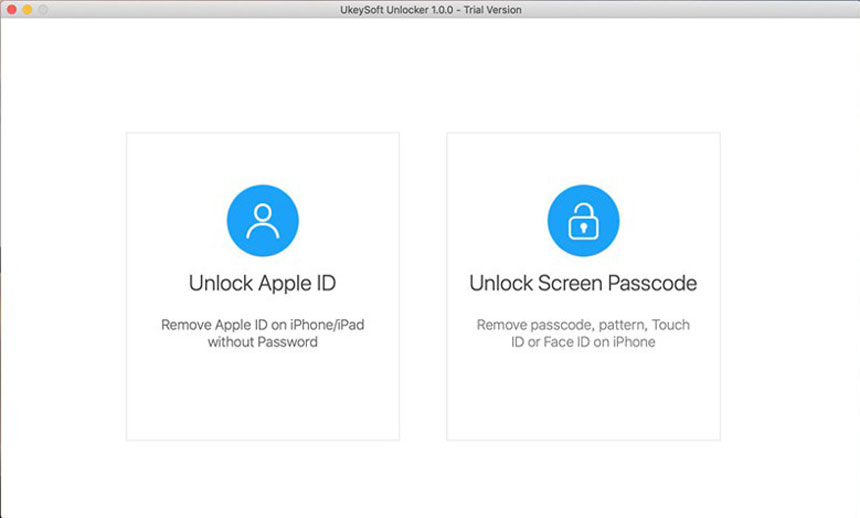
- Seguindo as instruções na tela do software, coloque agora o iPhone no modo de recuperação. Caso o seu celular seja do modelo iPhone 8 ou mais recente, será necessário manter o botão lateral pressionado até o logo da Apple aparecer na tela, depois continue com ele pressionado até que apareça “Conectar ao iTunes”.
-
Faça agora o download do pacote firmware mais recente compatível com seu
iPhone. O UkeySoft dará opção “Download” da versão compatível, apenas
clique nessa opção e aguarde.
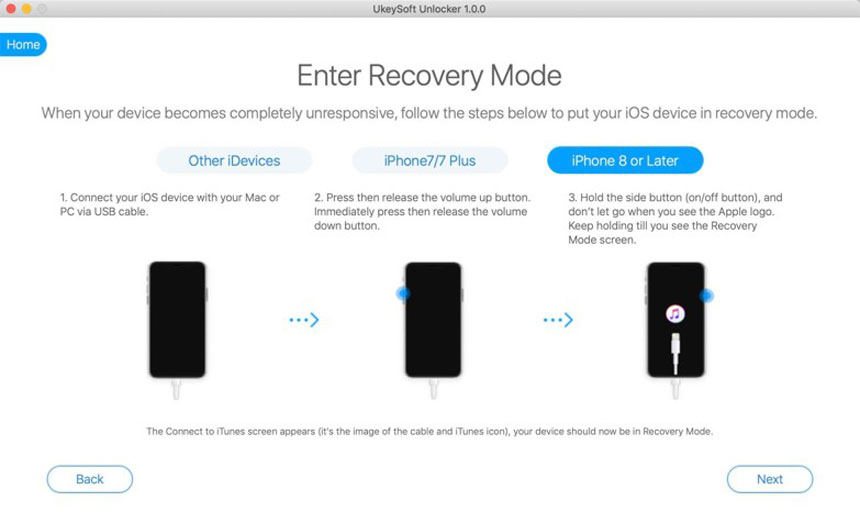
-
Agora é hora de corrigir os erros que faz a lanterna do iPhone não
funcionar. Após o download do firmware, clique em “Start Unlock” e leia os
avisos do UkeySoft Unlocker. Em seguida, será executado o procedimento de
desbloqueio sem necessidade de utilizar senhas, em seguida a tela
notificará que a remoção foi concluída e a partir desse momento sua
lanterna voltará a funcionar.
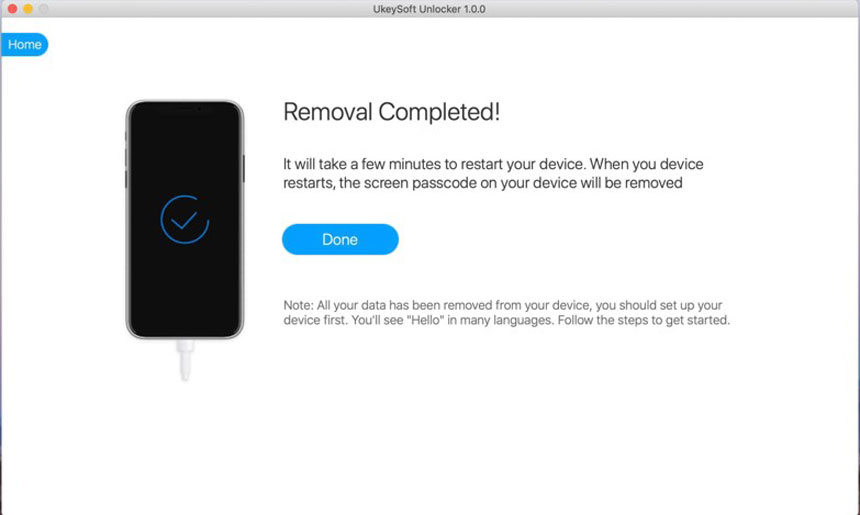
Isso é tudo. Após clicar em “Done”, pode desconectar o iPhone do computador e usar a lanterna normalmente.
Conclusão
O que faz quando a lanterna do iPhone não funciona ou não liga? Agora você não precisa mais ter medo de ficar no escuro, mostrei todas soluções para resolver os erros que impedem a lanterna do iPhone funcionar. Caso a reinicialização não solucione, apresentei 3 soluções para arrumar e ativar a lanterna do iPhone, e entre elas a mais indicada e completa certamente é o Tenorshare Reiboot , por ser o processo mais simples e um software totalmente em português.






Por Miguel Coelho
2025-12-13 / Dicas do iPhone
Avalie Agora!